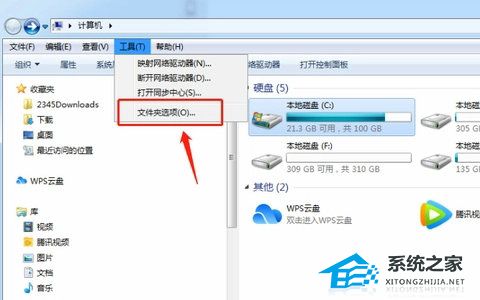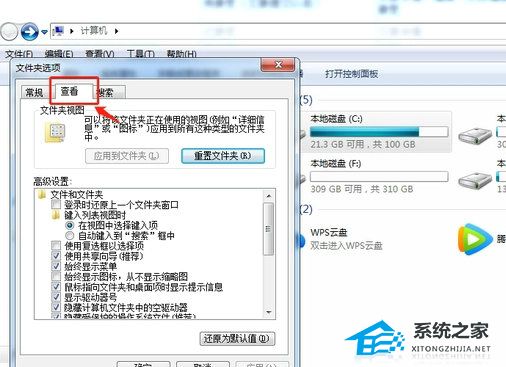C盘的部分文件夹被设置为默认隐藏,这可能会导致用户在尝试访问这些文件夹时遇到困难。为了能够查看和操作这些隐藏的文件夹,我们需要调整系统设置以使它们可见。以下是一种简便的方法来显示Windows 7计算机C盘中的隐藏文件夹,从而让用户能够轻松地进行查看和管理。
Win7查看C盘隐藏文件夹的方法介绍
1. 打开计算机图标。
2. 点击计算机对话框菜单栏上的“工具”,在下拉菜单中选择“文件夹选项”。
3. 在“文件夹选项”对话框中顶部切换至“查看”标签。
4. 在“查看”标签对话框的高级设置中,找到隐藏文件和文件夹,勾选“显示隐藏的文件、文件夹或驱动器”,点击应用。
5. 最后打开Win7电脑的C盘,即可看到显示出来的隐藏文件夹。
以上就是石大师小编为你带来的关于“Win7如何显示C盘隐藏文件夹”的全部内容了,希望可以解决你的问题,感谢您的阅读,更多精彩内容请关注石大师官网。


 时间 2024-03-25 16:26:00
时间 2024-03-25 16:26:00 作者 admin
作者 admin 来源
来源